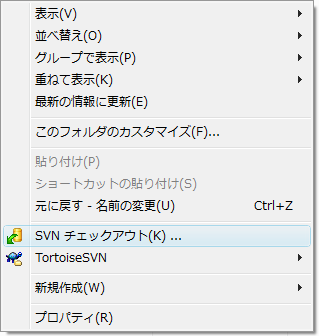
TorpoiseSVNのインストールが完了したところで、Subversionの動作テストのため、
実際にリポジトリにファイルを登録してみます。
全体の流れとしては、『リポジトリのチェックアウト』→『ファイルの追加』→『コミット』となります。
右クリックメニューの[SVNチェックアウト]を選択します。
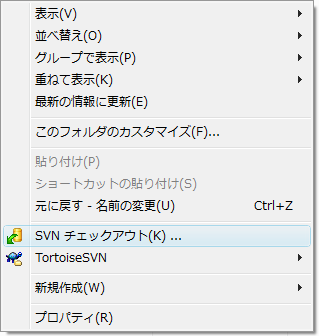
リポジトリを指定します。
今回は、『Subversionの設定』で作成したTestProjectを指定します。
チェックアウトディレクトリは、とりあえず適当なディレクトリを指定します。
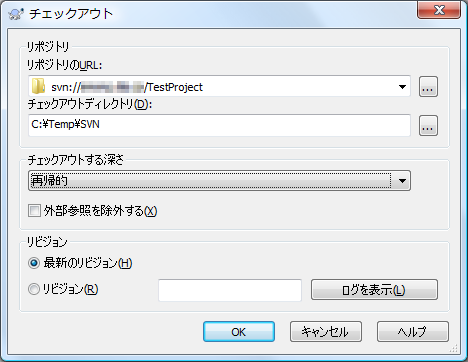
チェックアウトが完了しました。
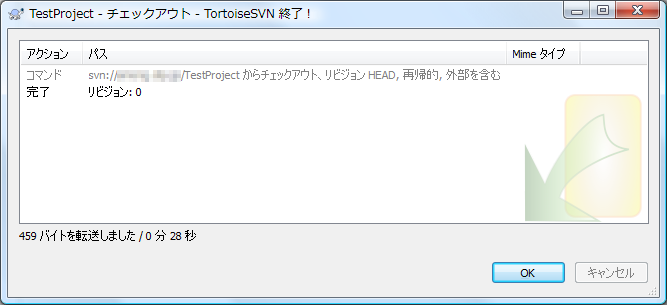
プロジェクトの中身は空なので一見すると何もダウンロード出来ていませんが、
「.svn」ディレクトリに管理用のファイルがダウンロードされています。
そのため、ディレクトリにSVNのマーク(緑色のチェックマーク)が付いています。
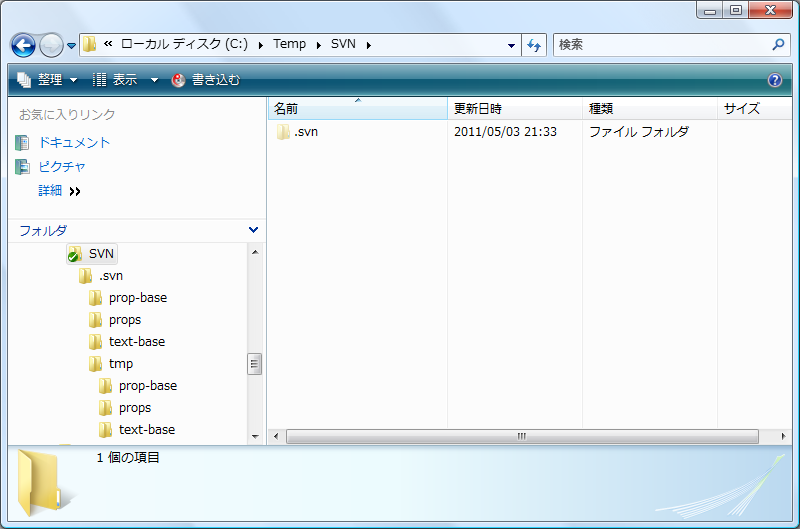
テスト用にファイルを作成します。
とりあえず、テキストドキュメント(TXTファイル)とビットマップイメージ(BMPファイル)を作成しました。
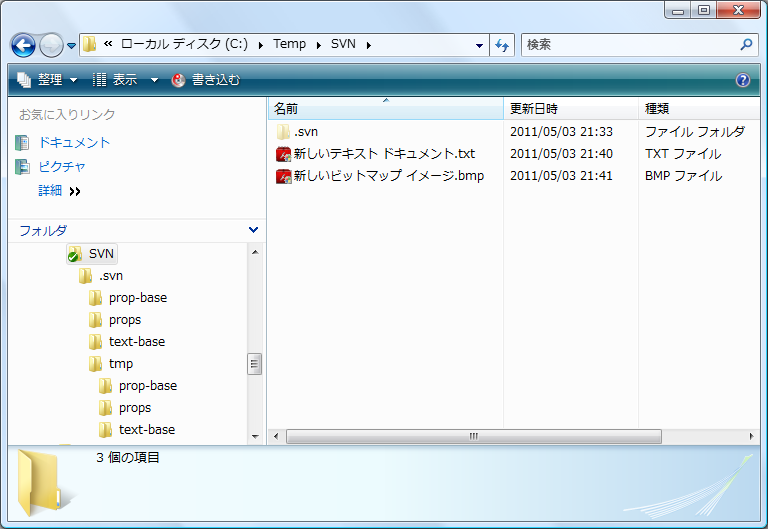
二つのファイルをリポジトリの管理に追加します。ファイルを選択して右クリックし、[TortoiseSVN]→[追加]を選択します。
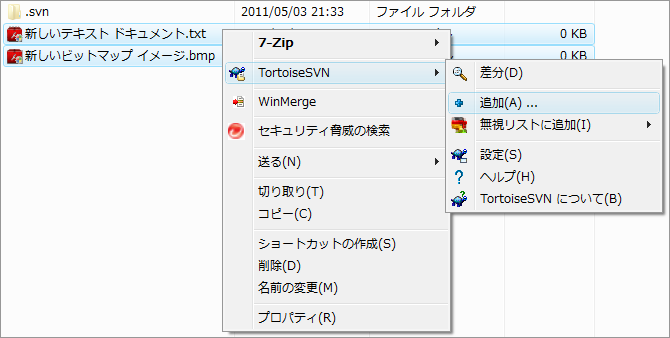
追加されました。(アイコンが変わりました)
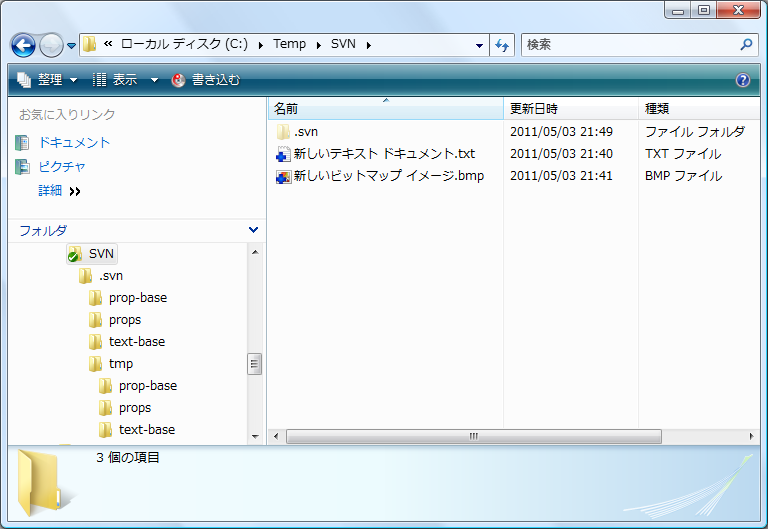
右クリックメニューの[SVNコミット]を選択します。
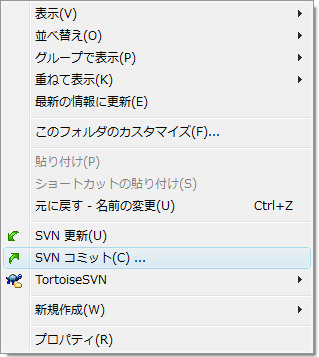
「変更した項目」に、追加した二つのファイルが含まれていることを確認します。
メッセージ欄にコメントを入れて、[OK]を押します。
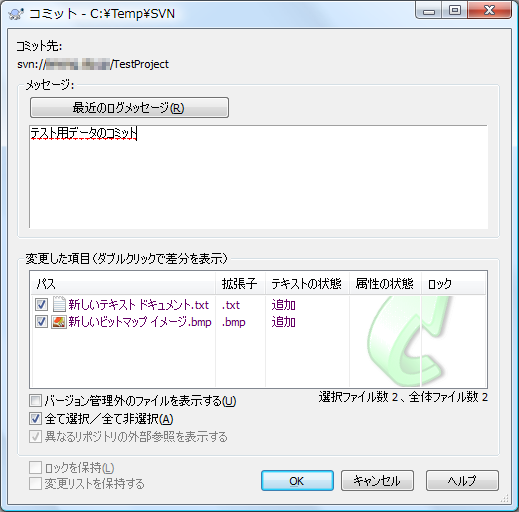
完了しました。
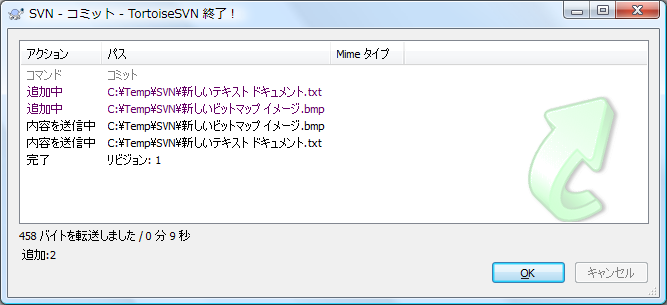
リポジトリブラウザを開いて、追加した二つのファイルが含まれていることを確認します。
問題なさそうですね。
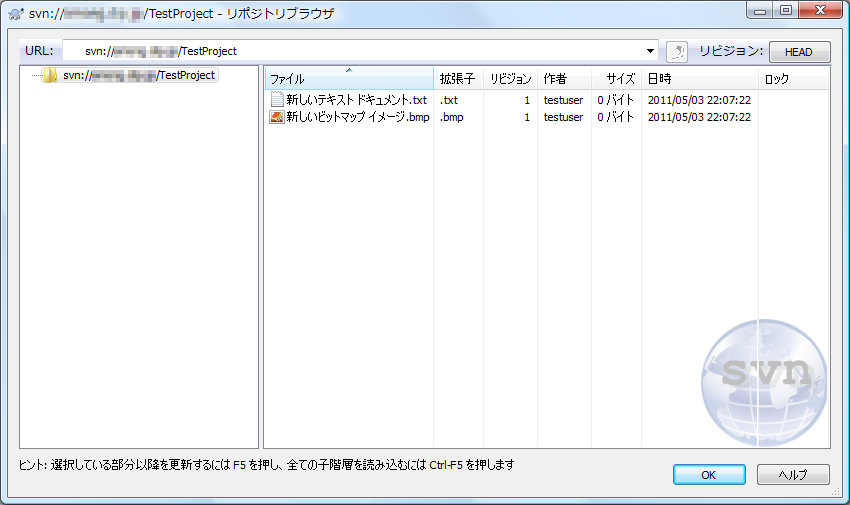
Copyright © 1999-2017 Amonution All rights reserved.